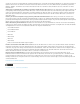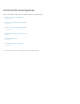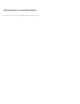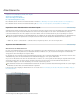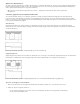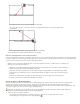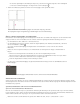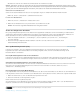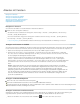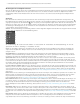Operation Manual
Um die Größe gleichzeitig in beide Richtungen anzupassen, positionieren Sie den Mauszeiger über einem Schnittpunkt
von drei oder mehr Bedienfeldgruppen. Der Zeiger wird zu einem Vierfachpfeil .
2. Halten Sie die Maustaste gedrückt und ziehen Sie die Fenstergruppe auf die gewünschte Größe.
Ziehen der Trennlinie zwischen Bereichsgruppen zur horizontalen Anpassung der Größe
A. Ursprüngliche Gruppe mit Vergrößerungssymbol B. Gruppen nach der Größenänderung
Öffnen, Schließen und Auswählen von Bedienfeldern
Beim Schließen einer Bedienfeldgruppe im Anwendungsfenster wird die Größe der verbleibenden Gruppen an den frei werdenden Platz
angepasst. Wenn Sie ein frei verschiebbares Fenster schließen, werden die zugehörigen Bedienfelder ebenfalls geschlossen.
Um ein Bedienfeld zu öffnen, wählen Sie es im Fenstermenü aus.
Um ein Bedienfeld oder Fenster zu schließen, drücken Sie Strg+W (Windows) bzw. Befehlstaste+W (Mac OS), oder klicken
Sie auf die Schaltfläche „Schließen“
.
Um in einer schmalen Bedienfeldgruppe alle Registerkarten von Bedienfeldern zu sehen, ziehen Sie die horizontale
Bildlaufleiste.
Führen Sie einen der folgenden Schritte aus, um ein Bedienfeld in den Vordergrund einer Gruppe von Bedienfeldern zu
bringen:
Klicken Sie auf die Registerkarte des Bedienfelds, das Sie in den Vordergrund bringen möchten.
Führen Sie den Cursor über den Registerkartenbereich, und drehen Sie am Bildlaufrad der Maus. Durch jedes Drehen
werden die einzelnen Bedienfelder nacheinander in den Vordergrund gebracht.
Ziehen Sie Registerkarten horizontal, um ihre Reihenfolge zu ändern.
Um die in einer schmalen Bedienfeldgruppe ausgeblendeten Bedienfelder anzuzeigen, ziehen Sie die Bildlaufleiste über der
Bedienfeldgruppe.
Um in einer schmalen Bedienfeldgruppe alle Bedienfelder zu sehen, ziehen Sie die horizontale Bildlaufleiste.
Arbeiten mit mehreren Monitoren
Setzen Sie ggf. mehrere Monitore ein, um den verfügbaren Bildschirmplatz zu vergrößern. Wenn Sie mit mehreren Monitoren arbeiten, wird das
Anwendungsfenster auf einem Monitor und das frei verschiebbare Fenster auf dem zweiten Monitor angezeigt. Die Monitorkonfigurationen werden
im Arbeitsbereich gespeichert.
Speichern, Zurücksetzen oder Löschen von Arbeitsbereichen
Speichern eines benutzerdefinierten Arbeitsbereichs
Wenn Sie einen Arbeitsbereich anpassen, protokolliert die Anwendung Ihre Änderungen und speichert das letzte Layout. Um ein bestimmtes
Layout wiederholt zu nutzen, können Sie Ihren benutzerdefinierten Arbeitsbereich speichern. Gespeicherte benutzerdefinierte Arbeitsbereiche
werden im Menü „Arbeitsbereich“ angezeigt, wo Sie sie jederzeit wieder aufrufen und zurücksetzen können.
Ordnen Sie die Frames und Bedienfelder wie gewünscht an. Wählen Sie dann „Fenster“ > „Arbeitsbereich“ > „Neuer